昆山市(轨道交通施工、监理资格预审)资格预审申请文件编制操作指南V1.0
【信息发布时间:2019-10-16阅读次数:】 【我要打印】 【关闭】
新点投标文件制作软件(昆山施工资格预审、轨道交通施工资格预审、轨道交通监理资格预审申请文件)操作手册V1.0
二〇一八年九月十五日
资格预审申请文件制作
此次我们以昆山市轨道交通施工资格预审申请文件的制作为例
1.新建工程
新建工程之前,请先将本单位CA锁插入电脑。在制作标书的过程中获取到的投标人单位信息都需要从CA锁中获取。
新建项目:点击菜单栏上的文件>新建,或者点击工具栏上的<新建工程>。点击<浏览>选择资审文件(*.SZZS格式)或者资审答疑文件(*.SZCS),点击<打开>。在【创建新的工程文件】界面中投标工程文件的名称是从资审文件中获取的,然后点击工程文件存放路径的浏览按钮,会弹出保存缓存件(*.etbp格式)的存放位置,请自行选择保存位置并牢记位置,点击确定即新建完成,进入投标文件制作界面。
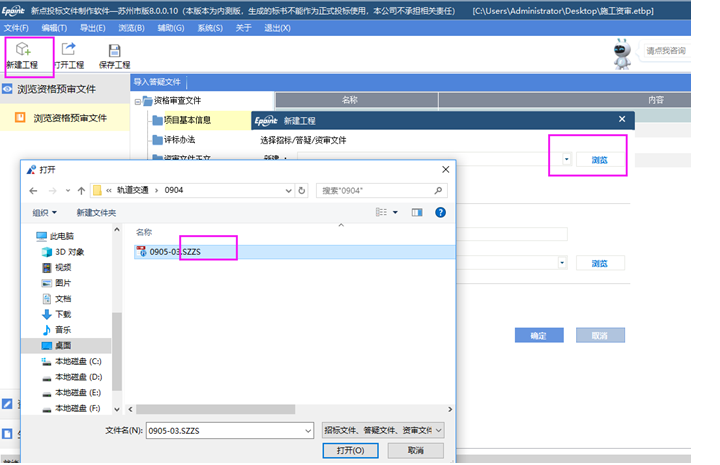
新建之后进入到投标文件制作界面会有提示【是否导出工程量清单】,点击【确定】会弹出招标清单(*.13jz)格式的存放位置,请自行选择保存位置,点击【保存】即可把招标清单导出。也可以点击【浏览招标文件】右侧的【导出工程量清单】按钮导出招标清单。
这边要特别说明的是:缓存文件可实时保存投标人所操作的数据,如出现意外关闭请直接打开缓存文件。
备注:资格预审环节,资格预审申请文件中,无需编制已标价工程量清单,此步骤,可忽略。
2.浏览招标文件
点击左边大节点【浏览招标文件】,会显示招标文件(资审文件)相关信息,上面有个<导入答疑文件>和<导出工程量清单>按钮。(资审环节无导出工程请清单功能)
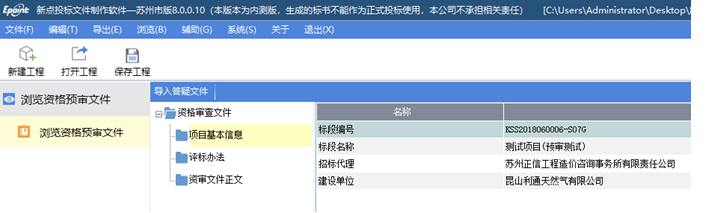
点击<导入答疑文件>按钮,若投标单位报名的项目有发答疑,且不止一次,此处投标单位务必要下载最新的答疑文件导入软件中并进行制作投标文件,特别需要说明的是导入答疑的顺序未做限制,只要保证最后一次导入的答疑文件是最新的即可。上传时投标文件需要使用最新的答疑文件制作的才可以上传。
3.投标文件(资格预审申请文件)组成
例1:
投标文件组成(资格预审申请文件组成)是按照招标文件(资审文件)要求需投标单位完成的所有投标文件以及扫描件等材料。投标单位根据每个节点的要求和提示完成相关文件。
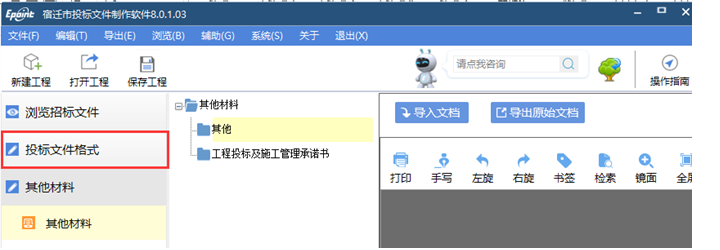
3.1 封面
点击【封面】节点,在此界面中,工程名称、标段编号等相关信息是从招标文件(资审文件)中获取的,投标人信息是从CA锁中获取的,一般无需修改。其他内容则按照实际情况填写,且可以通过点击右上角的高亮未填项让未填项显示黄色,提醒用户有未填项,填写的内容软件会自动保存。
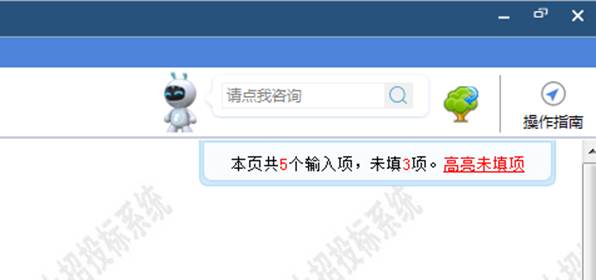
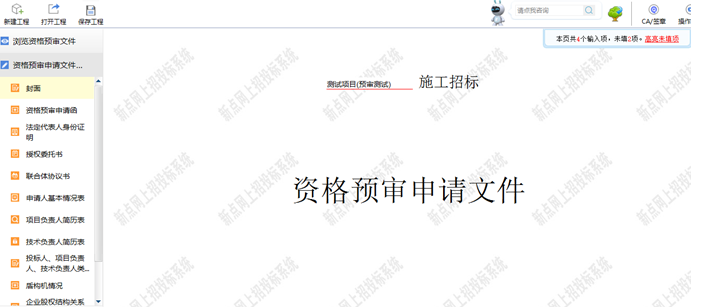
3.2 资格预审申请函
【资格预审申请函】的操作方法同封面,您可查看【封面】章节操作介绍。
3.3 法定代表人身份证明
【法定代表人身份证明】的操作方法同封面,您可查看【封面】章节操作介绍。
3.4 授权委托书
【授权委托书】的操作方法同封面,您可查看【封面】章节操作介绍。
3.5 联合体协议书
点击【联合体协议书】节点,点击<+>按钮,可以上传jpg和png格式的扫描件,如果招标文件中提供了联合体协议书模板,则可以点击<下载模板>按钮进行模板下载。
需特别说明:如果本次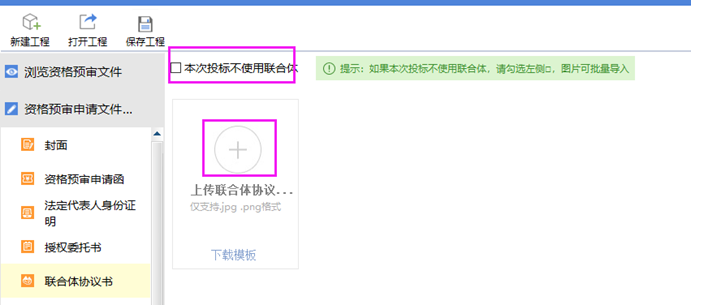 投标不使用联合体,则勾选左侧的<本次投标不使用联合体>复选框即可。
投标不使用联合体,则勾选左侧的<本次投标不使用联合体>复选框即可。
3.6 申请人基本情况表
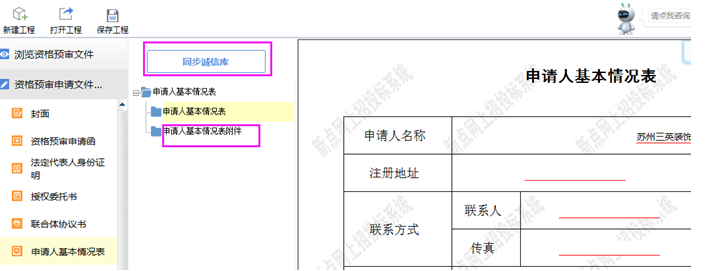
【申请人基本情况表】包含【申请人基本情况表】和【申请人基本情况表附件】两个节点,其中,【申请人基本情况表附件】需从企业诚信库中同步本单位证照等相关扫描件,请点击‘同步诚信库’按钮,输入基本信息,获取诚信库中的企业证照、项目经理证照、业绩扫描件等。
组织机构代码:从本单位CA锁中读取信息,无需修改;
项目经理或总监身份证号:输入项目经理或总监的身份证号,获取项目经理(总监)等证件扫描件;
业绩的项目名称(以逗号隔开):获取诚信库中已公示的业绩的扫描件,如需获取多个业绩,中间以英文逗号隔开
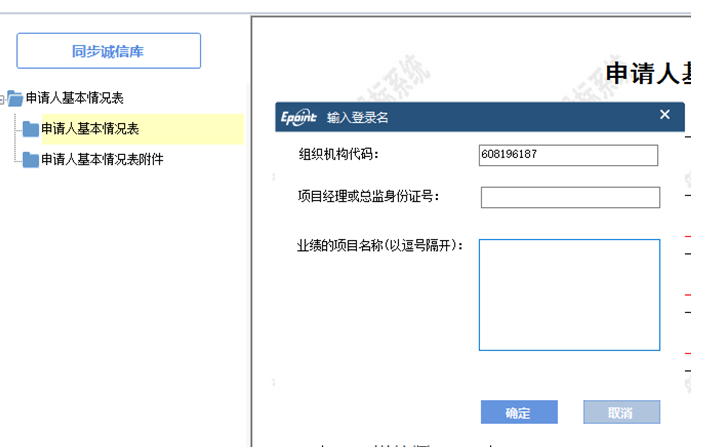
步骤一、填写申请人基本情况表
步骤二、点击同步诚信库,输入相关信息,同步完成后,“同步诚信库”及变化为“挑选材料”
步骤三、点击挑选材料,选择相应本单位证照,即可自动保存到申请人基本情况表附件中
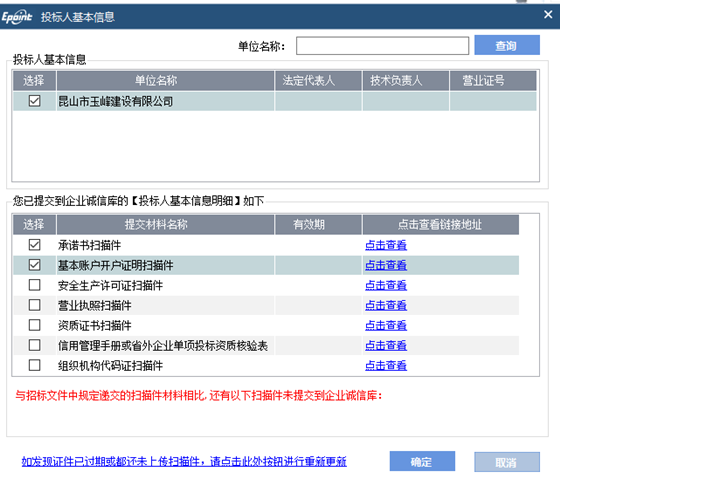
3.7 项目负责人简历表
【项目负责人简历表】的操作方法同申请人基本情况表,您可查看【申请人基本情况表】章节操作介绍。
3.8 技术负责人简历表
【技术负责人简历表】的操作方法同申请人基本情况表,您可查看【申请人基本情况表】章节操作介绍。
3.9 投标人、项目负责人、技术负责人类似业绩一览表
【投标人、项目负责人、技术负责人类似业绩一览表】的操作方法同申请人基本情况表,您可查看【申请人基本情况表】章节操作介绍。
3.10 盾构机情况
点击【盾购机情况】节点,页面顶端有导入文档,导出文档,编辑文档和导出原始文档四个按钮,下面分别介绍:
导出原始文档:投标人点击导出原始文档,可将软件中固定好的资格审查申请书相关内容等进行导出。
导入文档:投标人自行编辑好此模块的内容,点击该按钮就可将准备好的文档导入软件。若需要修改内容,把编辑好的文档再次导入将会替换之前的内容。
需特别说明:导出原始文档中导出的模板是代理设置的,如果代理未在此处设置模板或者模板达不到要求,请根据招标文件、招标代理的要求自行编制。
导出文档:投标人点击导出文档,可将当前导入的资格审查申请书等内容进行导出。
编辑文档:投标人可在软件中固定的模板上直接进行内容编辑,编辑好后保存文档即可。
需特别说明:此功能模块对于电脑当前安装的office要求比较高(要求office2007及以上版本),若是非完整版的,可能无法正常编辑、保存内容。建议优先使用【导出文档】、【导入文档】的编辑功能。
3.11 企业股权结构关系图及长期股权投资结构图
【企业股权结构关系图及长期股权投资结构图】的操作方法同盾构机,您可查看【盾购机情况】章节操作介绍。
3.12 其他
【其他】的操作方法同盾构机,您可查看【盾购机情况】章节操作介绍。
4.生成投标文件(资格预审文件)
点击【生成投标文件】节点,包含标书检查、生成投标文件。
【标书检查】是将导入的投标清单和招标清单进行对比,如果清单检查有问题,清标结果界面会在对应项上显示相关问题。需特别说明:以上标书检查的内容仅供参考。
生成投标文件界面分为五个步骤:1批量转换、2标书签章、3预览标书、4生成标书、5完成。
本软件为了方便操作,在界面上列出了这份投标文件中的所有组成部分,首先要进行PDF转换,点击“1批量转换”进行整体的转换,或是逐一点击“转换”按钮对文档逐个转换,转换成功之后,【是否已转换】一列显示绿色√,同时在电子标书一列有查看/打印按钮,可以查看对应的内容,核对内容是否正确;
PDF转化成功后,在标书签章一列对未进行签章文件进行电子签章;或是点击“2标书签章”进入目录页进行依次签章;需特别说明:点击“2标书签章”时此界面上如果还未将文件全部转换成PDF格式,则会提示“您好,请先完成批量转换”。 签章成功之后【是否已签章】一列显示绿色√。
需特别说明:目前宿迁发的CA锁只有主锁能签章,副锁无法签章。
标书签章完毕后,预览标书,即预览投标文件的所有内容,还可以导出PDF进行查看。点击“3预览标书”时此界面上如果还未将文件全部标书签章完毕,则会提示“您好,请先完成标书签章”。
点击预览标书的时候软件会提示是否需要将挑选的诚信库扫描件下载下来,投标单位可自行选择是否下载。点击【是】,会把挑选的扫描件下载下来,然后显示在【预览标书】中PDF文件的后面,点击【否】则不下载扫描件。
生成标书,点击“4生成标书”,会弹出标书信息确认框,内容包含投标报价,项目经理,工期和工程质量等相关信息的核对、填写。确认上述信息无误后点击确定。然后输入CA锁密码,选择存放投标文件的路径,这样投标文件就生成好了。生成了两份分别为SQTF格式的加密文件和nSQTF格式的不加密文件。
需特别说明:
1、 投标单位若使用副锁生成标书,在签章的时候需要换成主锁来签章,然后在开标解密环节还是需要用副锁来解密。生成标书的锁与开标解密的锁一定要保证是同一把!!
2、 标书的大小在投标软件中有限制,若是标书过大,会出现评标系统打开标书缓慢或打不开的情况。建议标书不要超过50兆。
3、 加密的投标文件需要在开标截止时期前上传至系统中。不加密的文件可以刻录到光盘中带至开标现场使用,也可使用U盘拷贝带到开标现场备用。
4、 若投标人的CA锁即将过期,请自行判断距离开标当天是否过期,如果过期会影响到加密投标文件无法解密的问题。